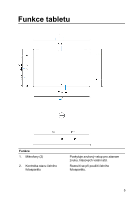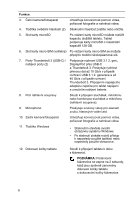Dell XPS 12 9250 Cesky - Page 10
Zapnutí tabletu, Vložení karty microSD
 |
View all Dell XPS 12 9250 manuals
Add to My Manuals
Save this manual to your list of manuals |
Page 10 highlights
Zapnutí tabletu Abyste mohli začít tablet používat, při prvním zapnutí je třeba provést nastavení systému Windows. Více informací naleznete ve stručné příručce dodané s tabletem. 1 Tablet zapnete tak, že stisknete a podržíte vypínač po dobu 2 sekund. Objeví se zamykací obrazovka. 2 Posunutím prstem nahoru od spodní části displeje otevřete přihlašovací obrazovku. Následně zadejte heslo pro přihlášení do systému Windows. POZNÁMKA: Pokud přihlašovací obrazovka není zapnutá, po uzamykací obrazovce se objeví úvodní obrazovka. Jakmile se zobrazí úvodní obrazovka systému Windows, tablet je připraven k použití. Vložení karty microSD 1 Otevřete kryt slotu a najděte slot karty microSD. VÝSTRAHA: Zarovnejte kartu microSD, jak je znázorněno na obrázku. 2 Zasunujte kartu microSD do slotu karty, dokud nezaklapne na správné místo. 3 Zavřete kryt slotu. 10